Windows 7/8/10 - Cara Menghapus Fail yang Dilindungi oleh TrustedInstaller
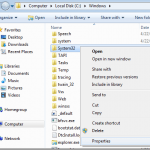
- 4609
- 954
- Dana Hammes
Adakah anda tahu bahawa banyak fail di Windows tidak dimiliki oleh anda, walaupun anda adalah pentadbir? Mereka sebaliknya dimiliki oleh entiti yang disebut "pemasang yang dipercayai". Nama bunyi yang indah eh!
Jadi itu bukan masalah sepanjang masa, melainkan jika anda perlu memadam fail dan folder sistem tertentu. Anda akan mendapat mesej seperti:
Isi kandunganAnda tidak mempunyai kebenaran untuk melakukan tindakan ini.
atau sesuatu seperti:
Anda memerlukan kebenaran dari TrustedInstaller untuk melaksanakan tindakan ini.
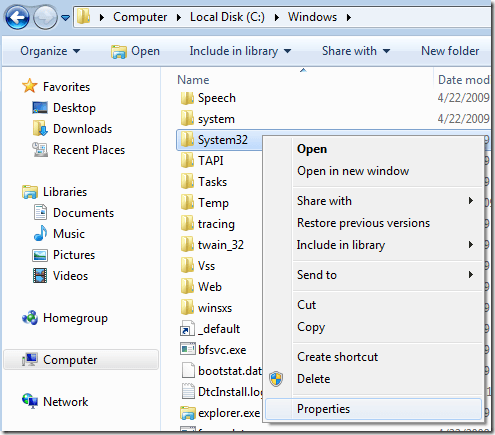
Klik seterusnya pada Keselamatan tab dan kemudian klik pada Lanjutan butang di bahagian bawah:
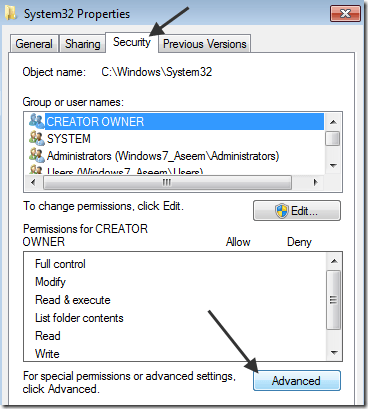
Klik seterusnya pada Pemilik tab dan kini anda akan melihat bahawa pemilik semasa TrustedInstaller.
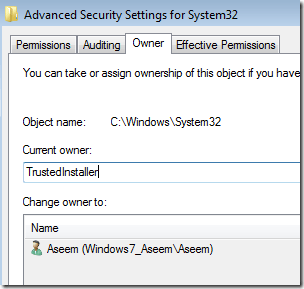
Sekarang klik pada Edit (di Windows 10, itu Ubah butang) butang dan pilih siapa yang anda ingin menukar pemiliknya, sama ada akaun anda atau Pentadbir kumpulan. Sekiranya akaun anda adalah akaun pentadbir, saya cadangkan hanya memilih pentadbir.
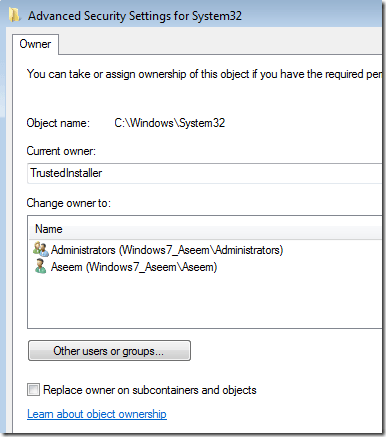
Anda juga boleh menyemak Ganti pemilik pada subkontainer dan objek Sekiranya anda perlu memadam lebih daripada satu fail dalam folder. Teruskan dan klik OK. Sekarang anda akan melihat bahawa pemilik semasa adalah akaun yang anda pilih.
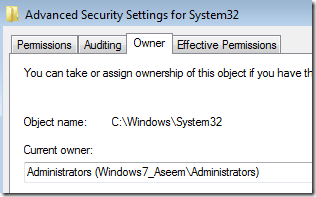
Perhatikan bahawa jika anda cuba memadam keseluruhan folder yang mempunyai sub-folder, dll., anda juga perlu mengklik pada Keizinan Tab, kemudian Tukar keizinan, pilih pentadbir atau akaun yang ingin anda gunakan, dan kemudian periksa Gantikan semua kebenaran objek kanak -kanak dengan keizinan yang diwarisi dari objek ini.
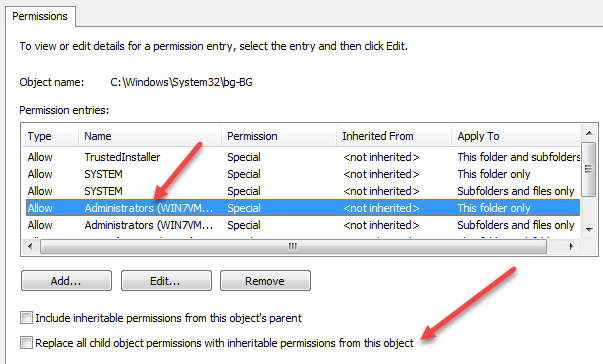
Perlu diingat bahawa anda tidak akan dapat mengubah kebenaran sehingga anda mula -mula menukar pemilik untuk folder dan semua subfolder dan fail seperti yang ditunjukkan di atas.
Klik OK sehingga anda telah menutup semua tingkap Properties dan kembali ke skrin Windows Explorer. Kemudian klik kanan pada folder atau fail lagi dan pilih Sifat sekali lagi.
Sekarang klik pada Keselamatan tab sekali lagi, tetapi bukannya mengklik lanjutan, anda perlu mengklik Edit butang.
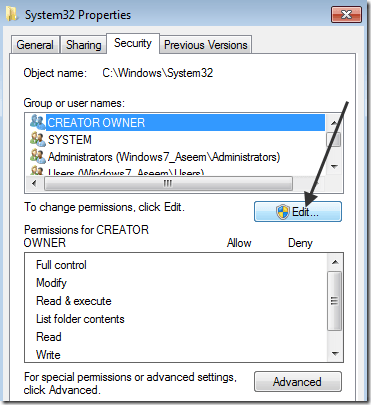
Sekarang klik pada nama pengguna dalam senarai yang anda ingin menukar kebenaran untuk, yang sepatutnya sama dengan siapa anda juga menukar pemilik semasa. Sekiranya nama pengguna tidak dalam senarai, klik Tambah, Taipkan nama dan klik OK.
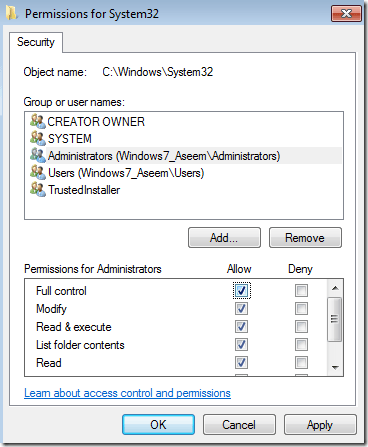
Oleh kerana saya telah menukar pemilik semasa kepada pentadbir, saya mengklik pada pentadbir di sini dan kemudian mengklik pada kotak semak di sebelah Kawalan penuh. Apabila anda berbuat demikian, semua kotak lain juga diperiksa.
Klik OK sekali dan kemudian klik OK sekali lagi untuk kembali ke Windows Explorer. Sekarang anda boleh memadamkan fail tersebut tanpa sebarang mesej UAC yang memberitahu anda bahawa anda tidak boleh! Ini beberapa langkah, tetapi ia berfungsi. Nikmati!
- « 99 program freeware Windows terbaik yang mungkin tidak anda ketahui
- Windows 7/8/10 - Cara menyertai domain »

